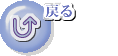出荷した日付を入力します。
基本的に(通常は必ず)、納品したらその時にすぐ納入処理を行なってください。
得意先コードを入力します。
引き続き同じ得意先の納品書を入力する場合は、『解除』 と表示されているボタンを押します。
すると『ロック』 と表示が変わり、得意先コードをいちいち打ち込む必要がなくなります。
続いて注文番号を打ち込みます。
Enterキーを押すか、マウスで移動すると納品される注文書データが表示されます。
製品在庫数として表示されているのはリアルタイム在庫数です。
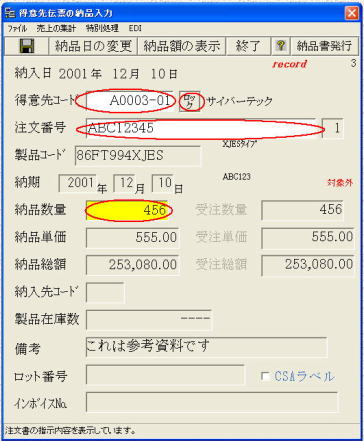
★当社のWEB-EDIに加盟している得意先の伝票は、納品入力時にプリント出力することもできます。
注文数の残数に自動的に合わせ数枚に渡る伝票や分納になる伝票も自動処理します。
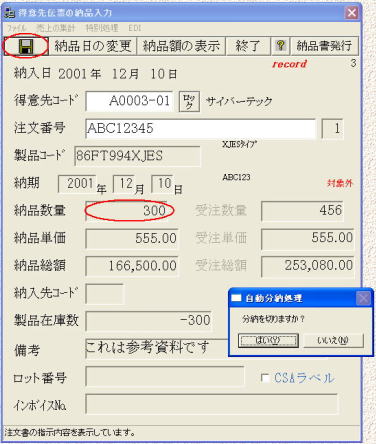
注文数456個に対し、300個納品するとすると、156個足りません。
得意先が約束として自動的に分納処理を行なってくる場合、『分納を切りますか?』 のメッセージに対して『はい』 のボタンを押します。
分納が自動的に切られ受注残として残すことができますので受注残管理がとてもわかりやすくなります。
得意先から分納伝票が発行されてきても打ち込む必要がなくなりますし受注時もし打ち込んだとしてもすでにその伝票データは存在している表示(修正モード)になるのですぐに分かります。
分納を自動で切れるようにすることで、実際には受注残数としてあるのに、伝票がないという状態を防げます。
『いいえ』 のボタンが押された場合は分納処理をおこないません。

プルダウンメニューの項目を起動することで、売上の集計を簡単に確認することができます。
得意先別売上の集計
製品別売上の集計
シリーズ別の売上の集計
社内担当者別の売上の集計
得意先担当者別の売上の集計

トラックに積み込んだけど納品ストップなんてことはよくあります。
そのときはプルダウンメニューの 『納入処理の取りやめ』 を実行します。
これでその伝票は受注状態に戻されます。
『強制日次更新』 とは、もし日をまたいで納品伝票を入力した場合、日次更新にからむ集計データは崩れてしまいます。
そのような間違いを起こさないように、その対象の伝票に対して強制的に日次更新をかけたことにしてしまうことができます。
『強制月次更新』 というのも同じく月次更新、月をまたいでの入力を強制的に修正するためのものです。
日次更新、月次更新に関係のある帳票に影響しますので修正は必ず入れるようにします。
納品書の再発行とは、得意先から手書き伝票で注文を受けたときの、自社発行の納品書のことです。
納品書連番号を入力することで、再発行することができます。納品書番号は、オンラインヘルプの納入実績一覧表を参照してください。

EDI 納品書再発行 は、EDIモードで発行された納品書を再発行するものです。
これも通常の再発行と同じく納品書連番号を入力することで、もういちど納品書(注文書付き)が出力されなおします。
納品書が必要な時、納品書の発行ボタンを押すことで納品実績が連続した納品書が発行されます。
更新日 2001年11月25日